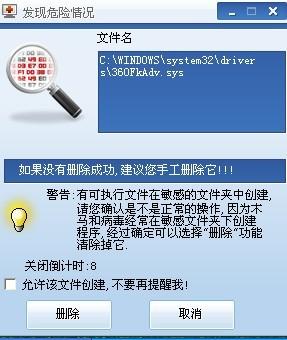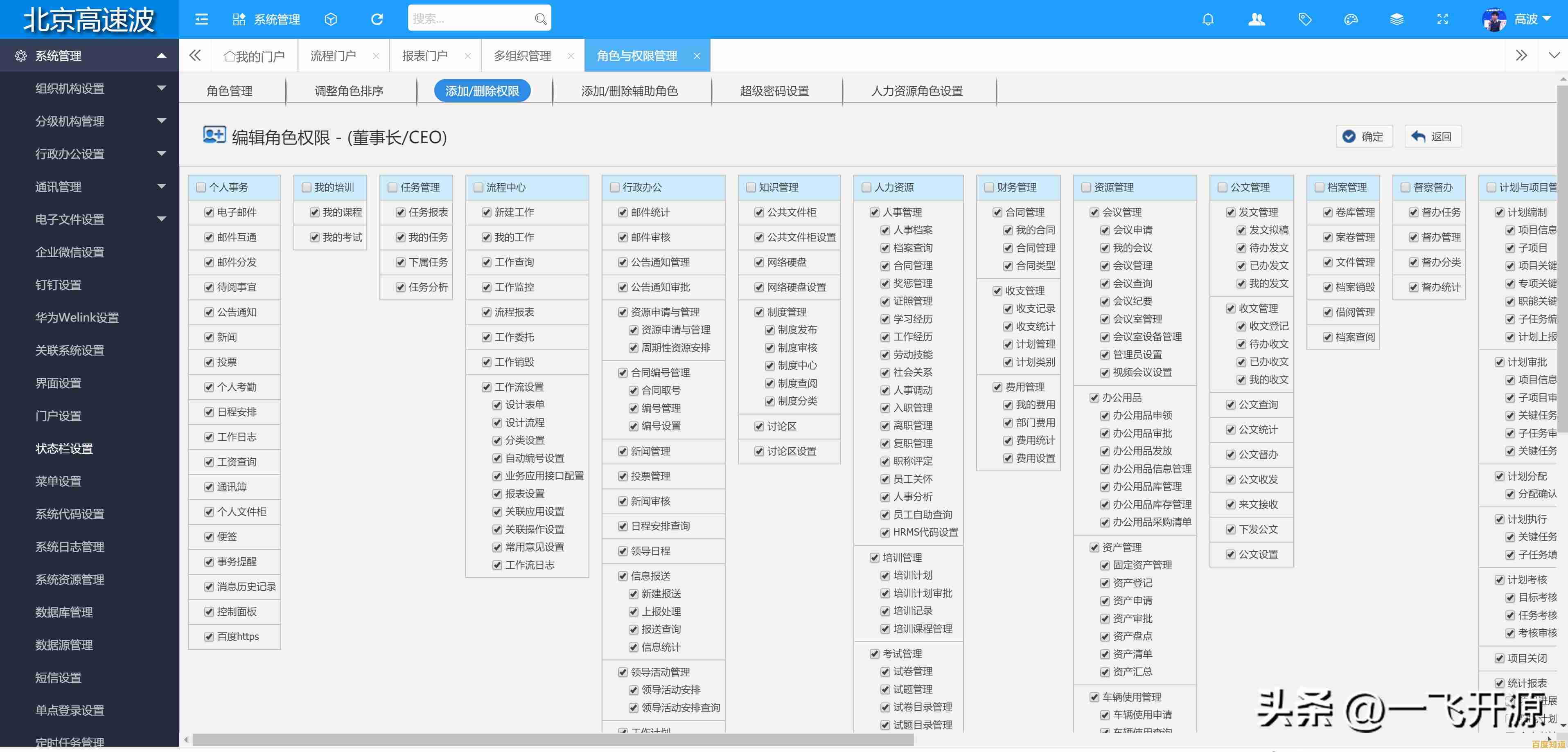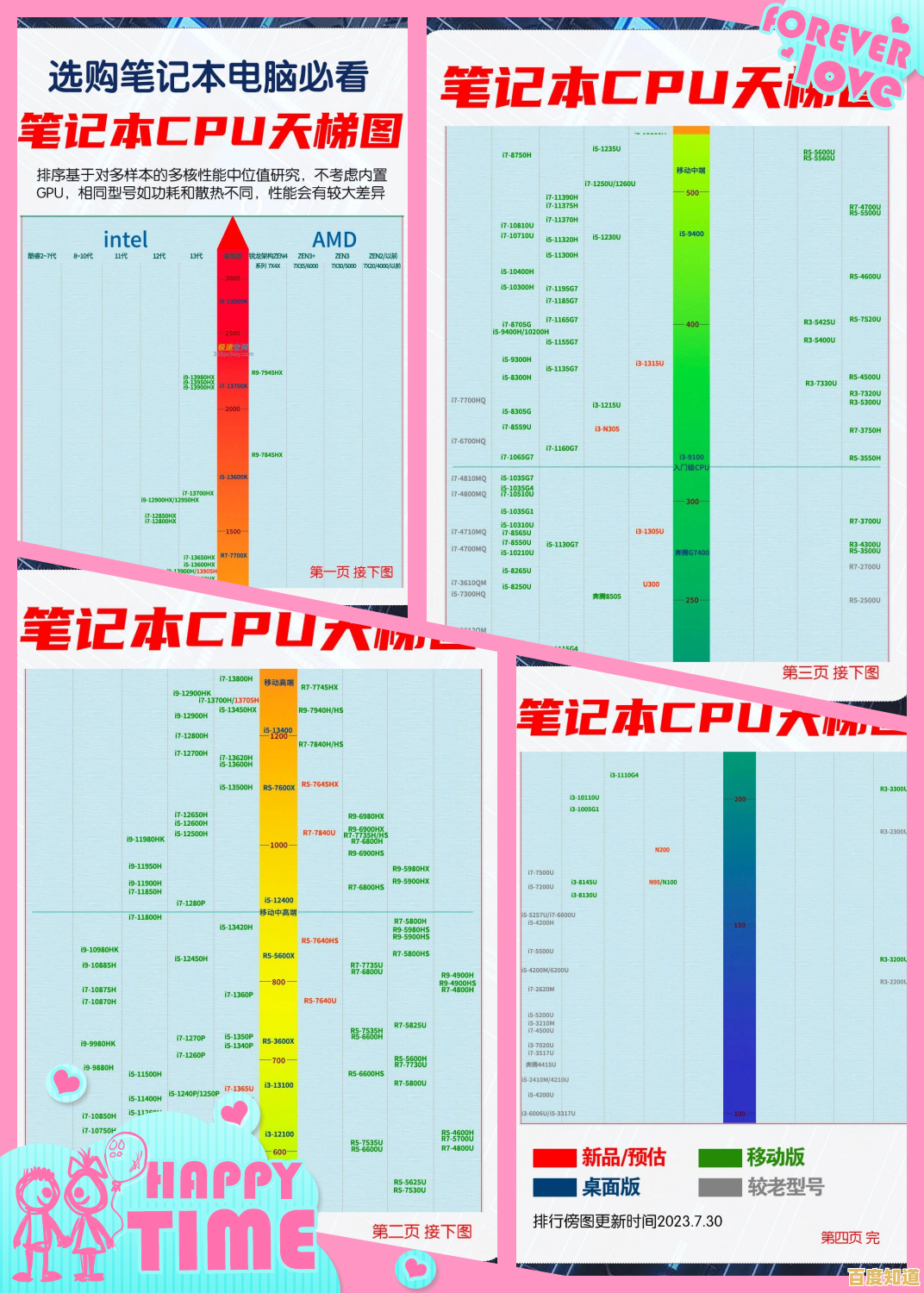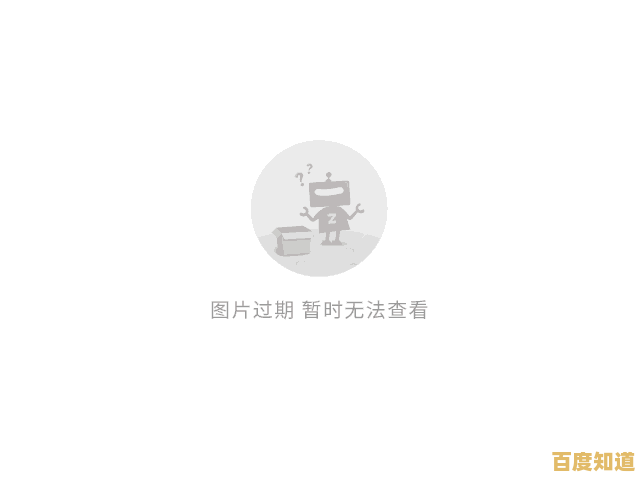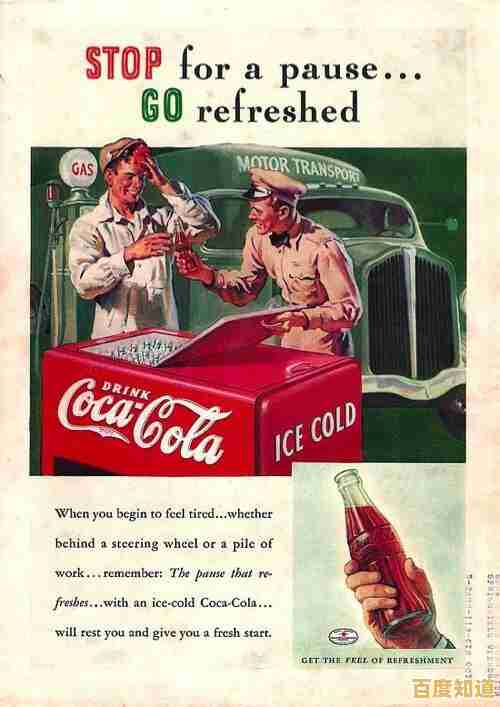详解Win11中将图片快速拖入PS的步骤与技巧
- 问答
- 2025-11-08 03:00:47
- 10
最核心也是最简单的方法就是直接拖拽,这个方法几乎所有人都知道,但里面其实有一些小细节能让操作更顺畅,你只需要打开电脑里存放图片的文件夹,再打开Photoshop软件,让这两个窗口并排在桌面上,不要完全重叠,直接用鼠标左键按住图片,把它从文件夹里拖到PS的灰色工作区,当看到鼠标指针旁边出现一个带加号的方块时,松开鼠标,图片就会在PS里作为一个新的文档打开了,根据来源“日常软件使用经验”,这里有个关键技巧:如果PS窗口是最大化的,你可以先把图片拖到屏幕底部任务栏的PS图标上,稍作停留,PS窗口会自动激活并前置,这时再把鼠标移动到PS的工作区内松开,同样可以成功,这个方法在你打开了很多窗口,PS被挡住的时候特别有用。
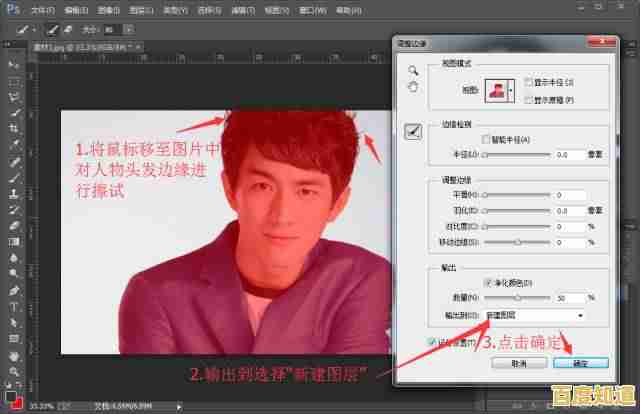
有时候直接拖拽会出问题,你拖进去的图片不是作为一个新文件打开,而是变成了一个智能对象图层,或者直接作为图层嵌入了另一个已打开的文件里,这其实不是操作错误,而是PS根据你拖拽时鼠标释放的“目标区域”做出的不同反应,根据来源“Adobe官方帮助文档及用户实践”,如果你把图片拖到PS的选项卡栏(就是显示各个打开文件名称的地方)或者画布中央,它通常会作为新文档打开,但如果你不小心把图片拖到了已有文档的画布内部,它就会变成该文档的一个新图层,如果你想精准控制,可以在拖入时注意PS界面给出的蓝色高亮提示:高亮整个窗口背景是新建文档,只高亮中间画布区域则是作为图层嵌入。
除了最基本的拖拽,还有一个更高效的方法,就是使用PS的“文件>置入嵌入对象”功能,但用拖拽的方式来触发,你可以直接从文件夹里选中多张图片,一起拖到PS里,根据来源“摄影师及设计师工作流分享”,PS会把这些图片依次作为智能对象在同一个新文档中打开,或者以堆叠的方式排列,这对于需要批量处理或比较图片非常方便,如果你正在使用Adobe的另一款软件,比如Bridge来管理图片,直接从Bridge里拖拽图片到PS,是专业工作流程中非常常见且高效的做法,因为Bridge能提供更强大的图片预览和筛选功能。
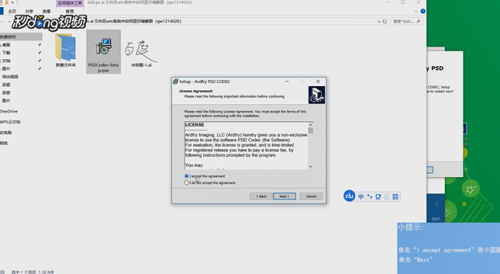
接下来是一些能进一步提升效率的技巧和需要注意的问题,第一个技巧是关于文件路径的,根据来源“软件操作效率指南”,如果你的图片文件夹和PS都经常使用,可以把图片文件夹固定到文件资源管理器的“快速访问”栏,把PS程序固定到任务栏,这样你每次打开它们都只需要点一下,减少了寻找的时间,让拖拽动作更加“短平快”。
第二个技巧是处理拖拽失败的情况,有时候你拖拽图片,但PS毫无反应,或者提示错误,根据来源“常见软件故障排查”,这通常有几个原因,一是文件格式问题,PS虽然支持很多格式,但某些非常冷门或损坏的图片文件可能无法识别,二是软件权限问题,尤其是如果PS是以管理员身份运行的,而你的文件资源管理器不是,有时会因权限不同导致拖拽失败,可以尝试都用管理员身份打开,三是PS软件本身的问题,比如暂存盘已满或者软件出现小故障,重启PS通常能解决。
第三个技巧关乎拖拽后的结果,根据来源“PS版本更新日志”,在新版本的PS中,直接拖入图片默认会创建为智能对象图层,这是一个非常好的习惯,因为智能对象可以让你对图片进行缩放、变形等操作而不会损失原始图像质量,如果你希望拖入的图片直接成为普通像素图层,可以在PS的首选项里进行设置。
还有一个很多人不知道的“隐藏”拖拽技巧:从浏览器里拖拽图片,当你在网上看到一张想处理的图片时,可以直接用鼠标从网页上把图片拖到PS里,PS会自动下载并打开这张图片,但根据来源“网络素材使用规范提醒”,这里要特别注意图片的版权问题,确保你拥有使用权或图片是免版税的,避免侵权风险。
在Win11中将图片拖入PS是一个非常直观的操作,但通过掌握不同的拖拽区域、批量拖拽、优化文件访问路径以及理解并解决常见的拖拽故障,你可以让这个简单的动作变得更快、更准、更符合你的工作意图,这些细微的技巧积累起来,就能显著提升日常设计的效率。
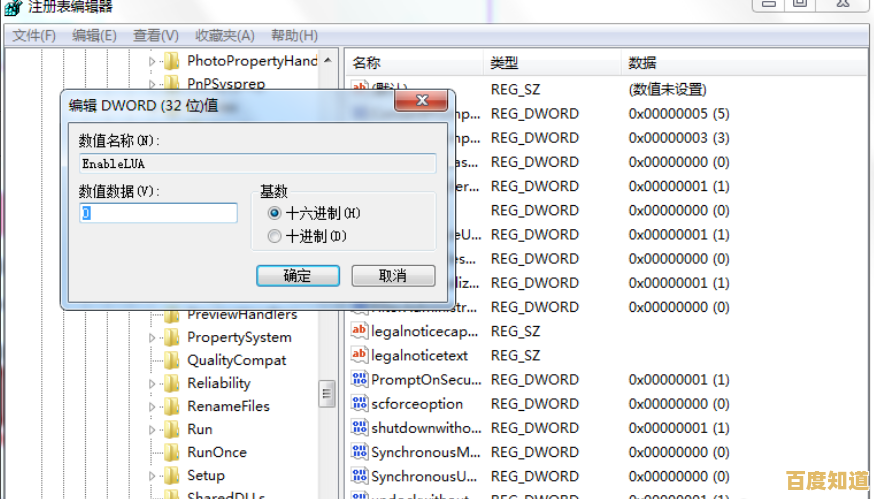
本文由苍夏蓉于2025-11-08发表在笙亿网络策划,如有疑问,请联系我们。
本文链接:http://biluo.xlisi.cn/wenda/74246.html